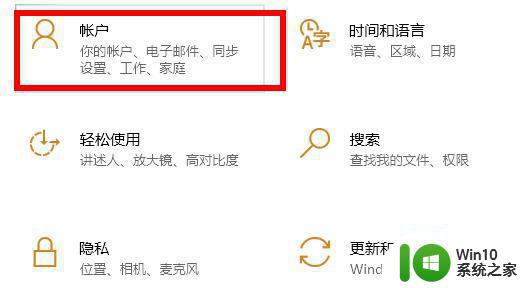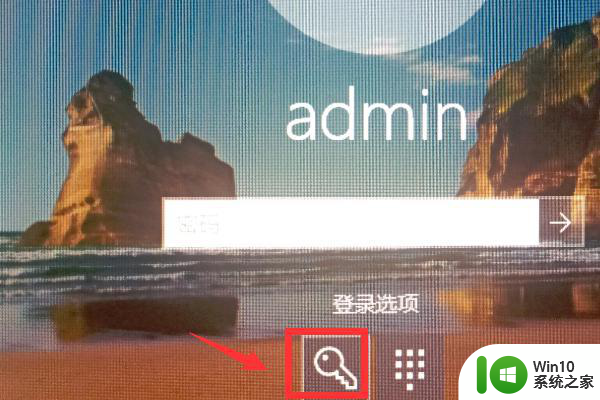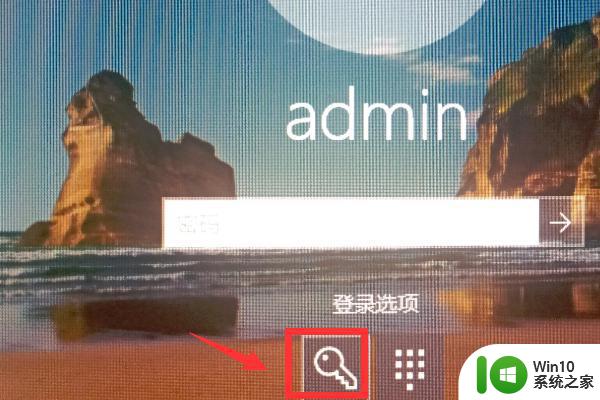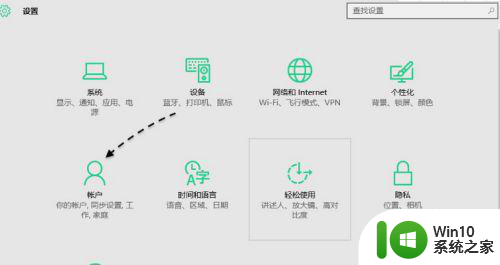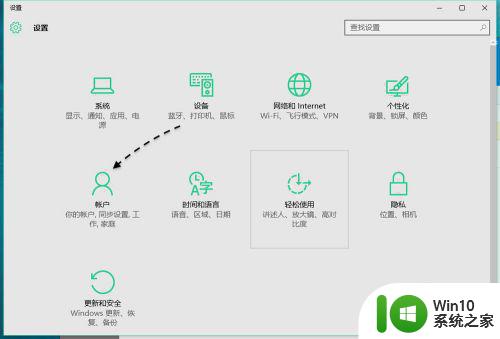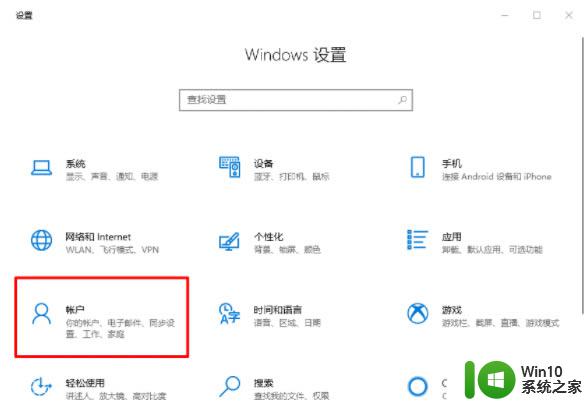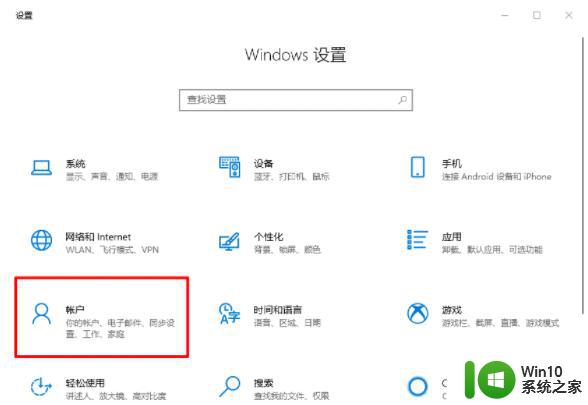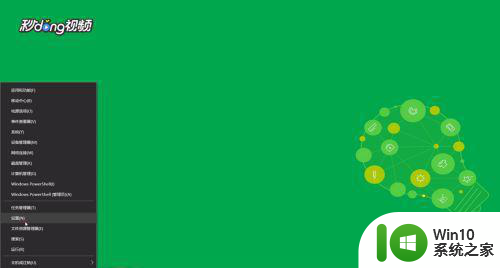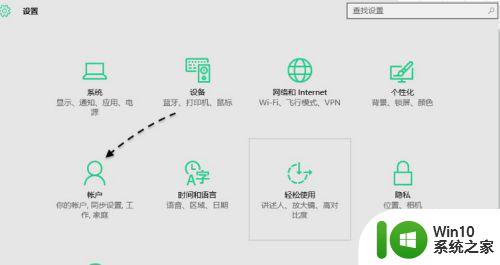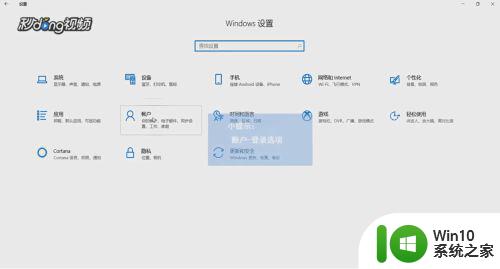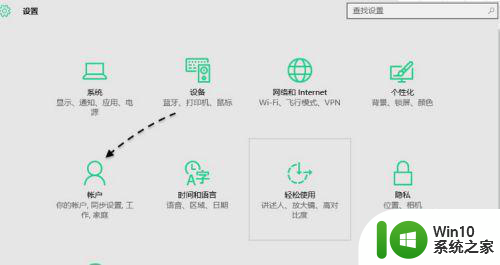分享找回win10系统pin码的方法 win10忘记pin码怎么办
更新时间:2023-08-24 13:48:38作者:yang
分享找回win10系统pin码的方法,随着科技的不断发展,我们的生活离不开各种电子设备和互联网,而在这些设备中,我们常常会设置密码或者PIN码来保护个人隐私和重要信息的安全。随着时间的推移,我们偶尔会忘记这些PIN码,尤其是在使用频率较低的设备上。近日在网络上分享了一种找回Windows10系统PIN码的方法,为那些遗忘了PIN码的用户提供了一条解决之路。接下来我们将详细介绍这种方法,并帮助你重新获取你的PIN码。
1、打开 Windows10 中的设置应用,在窗口中点击“帐户”选项,在帐户设置界面里,点击左侧的“登录选项”一栏。
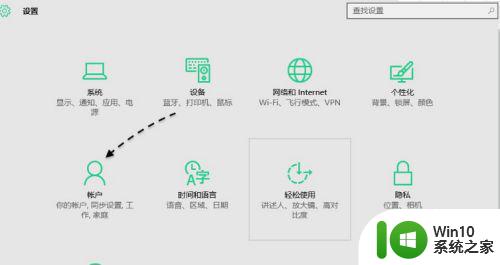
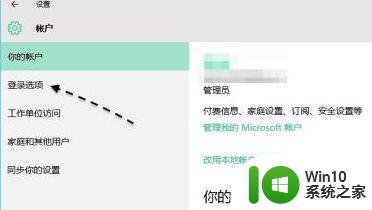
2、点击“我忘记了我的 PIN”选项。
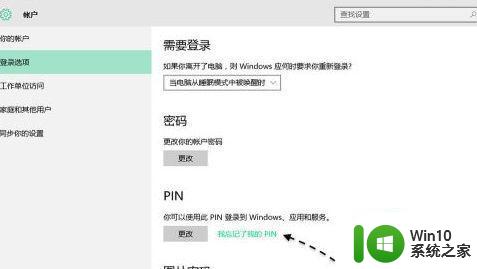
3、提示是否忘记了 PIN 码,点击“继续”按钮,设置新的 PIN 码。
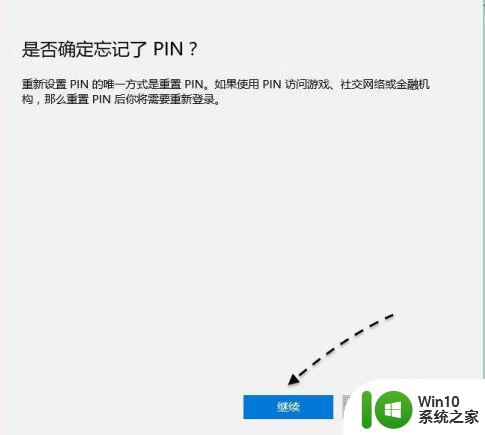
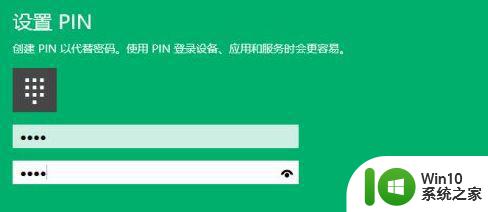
4、可以使用原来系统帐户的密码登录,就可以重新设置 PIN 码了。
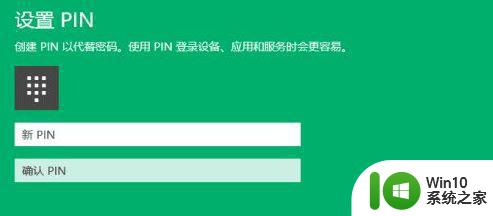
以上是关于如何找回Win10系统PIN码的方法的全部内容,如果您也遇到了类似的问题,可以按照本文所述的方法解决。